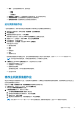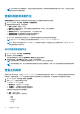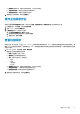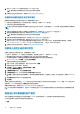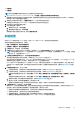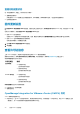Users Guide
管理 OMIVV 设备设置
在设置页面上,您可以执行以下任务:
● 配置保修到期通知设置。有关更多信息,请参阅 配置保修到期通知 页面上的 75。
● 配置最新设备版本通知。有关更多信息,请参阅 配置最新设备版本通知 页面上的 75。
● 覆盖主动式高可用性警报的严重性。有关更多信息,请参阅 覆盖运行状况更新通知的严重性 页面上的 78。
● 初始配置。有关更多信息,请访问 初始配置 页面上的 79
● 配置并查看事件和警报。有关更多信息,请参阅 配置事件和警报 页面上的 83。
● 计划或修改资源清册和保修的数据检索计划。有关更多信息,请参阅计划资源清册作业 页面上的 91 和计划保修检索作业 页面
上的 91。
管理多个设备
如果多个 vCenter 实例共享相同的 PSC,并且如果这些 vCenter 向 OMIVV 设备的多个实例注册,则可使用交换机设备向导在 OMIVV
的不同实例之间切换。
您可以在主页上看到 OMIVV 的当前实例。
1. 在 OMIVV 主页中,单击更改。
● IP/名称 — OMIVV 设备 FQDN 或 IP
● 版本 — OMIVV 设备的当前版本
● 合规性状态 — 基于版本的 OMIVV 设备的状态(合规或非合规)
● 可用性状态 — OMIVV 设备的可用性状态基于 OMIVV 服务是否正在运行。显示正常或错误以指示 OMIVV 的工作状态。
● 已注册的 vCenter 服务器 — 已注册的 vCenter 服务器 FQDN 或 IP。
● 操作操作名称(选择或选中)。
2. 在交换机 OMIVV 设备页面中,单击选择。
3. 要确认,请单击是。
您可以在主页上查看设备 IP 中的更改。
配置保修到期通知
启用保修到期通知,以便在任何主机的保修即将过期时收到通知。
1. 在 OMIVV 主页中,单击设置 > 通知 > 保修到期通知。
2. 选择为主机启用保修到期通知。
3. 选择在保修到期之前要接收到通知的天数。
4. 单击应用。
配置最新设备版本通知
要获取有关新 OMIVV 版本可用性的通知,请选中启用最新版本通知(建议)复选框。建议每周检查一次。要使用 OMIVV 的最新设
备版本通知功能,您必须具有互联网连接。如果您的环境需要代理连接至互联网,请确保在管理员门户上配置代理设置。
要接收有关最新 OMIVV 版本(RPM、OVF、RPM/OVF)可用性的定期通知,请执行以下步骤以配置最新版本通知:
1. 在 OMIVV 主页中,单击设置 > 设备设置 > 通知 > 最新版本通知。
2. 选择启用最新版本通知(建议)复选框。
3. 要接收最新的设备版本通知,请选择日期和时间。
14
管理 OMIVV 设备设置 75